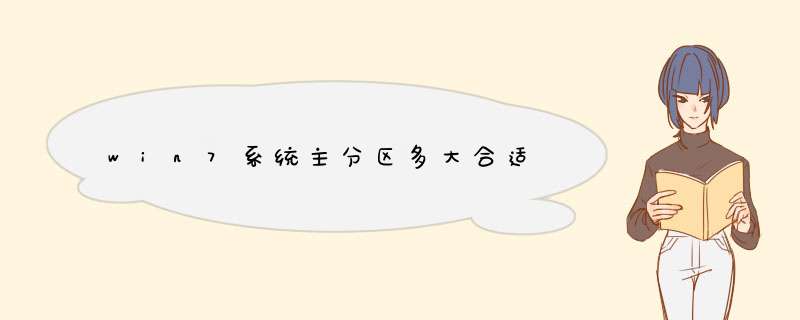
32位的win7旗舰版,可以分30-50G。
64位的win7旗舰版可以分40-60G。
主要看你自己的习惯,如果不习惯将软件或其他东西存放在电脑桌面上,或者不经常清理桌面,可以将C盘分区小一点,需要的文件等存到其它盘里。
扩展资料
win系统分区步骤:
1.“开始”—“计算机”—右击计算机选择“管理”。
2.打开磁盘管理后,右击C盘选择“压缩卷”。
3.找到输入压缩空间量。
4.压缩后,找到磁盘上出现的未分配的盘。
5.单击右键选择“新建简单卷”。
6.d出一个新建简单卷向导,点击下一步。
7.设定盘符名字,比如D、E等。
格式化分区,设定文件系统为NTFS。
8.点击完成,新硬盘就创建了,分区完成。
重装Win7 *** 作系统时,可以采用以下方法,进行硬盘分区:1、插入带WinPE的安装启动U盘或光盘,重启电脑进入BIOS设置,把第一启动项改为U盘或光盘,保存设置重启电脑。
2、电脑重启后,就会使用带WinPE的安装启动U盘或光盘启动引导电脑进入WinPE;
3、进入WinPE后,使用Win里集成的硬盘分区工具软件(如:DiskGenius或分区助手软件),进行硬盘重新分区格式化。
4、硬盘重新分区时,建议准备要安装32位Win7系统的分区大小不少于20GB,准备要安装64位Win7系统的分区大小不少于30GB.因为Win7系统的增肥速度较快,Win7系统分区能事先预留50G左右的硬盘容量空间较好。(推荐)
5、硬盘分区格式化完毕后,即可在WinPE里,重装Win7 *** 作系统。
【补充说明】:
Windows PE(简称:WinPE)是一款袖珍 *** 作系统。WinPE只具备 *** 作系统的最基本的功能,主要用来安装(重装) *** 作系统以及用来进行电脑 *** 作系统维护与故障修复。
建议您这样来分区:1.第一个分区,系统分区,卷标:System,大小:30G—40G,分配盘符C,采用NTFS文件系统。专门用来存放 *** 作系统,并且在安装其他软件时注意修改安装路径到D盘。
2.第二个分区,程序分区,卷标:Program,大小:60G—80G,分配盘符D,采用NTFS文件系统。专门用来存放安装的应用程序和各种游戏,如QQ、PhotoShop、CF等等。
3.第三个分区,用户数据分区,卷标:Date,大小:80G—120G,分配盘符E,采用NTFS文件系统。专门用来存放各种用户数据。如下载的电影、音乐、软件的安装包。并且修改各种下载软件(迅雷、快车等)的默认存放路径到E盘的某个目录如E:\download。
4.第四个分区,备份分区,卷标:backup,大小:20G—30G,分配盘符F,采用NTFS文件系统。专门用来存放C分区的Ghost镜像文件,用于恢复系统。
分区的合理性和个人的使用习惯是有关系的,以上仅为推荐方案。
希望可以帮到您。
欢迎分享,转载请注明来源:内存溢出

 微信扫一扫
微信扫一扫
 支付宝扫一扫
支付宝扫一扫
评论列表(0条)